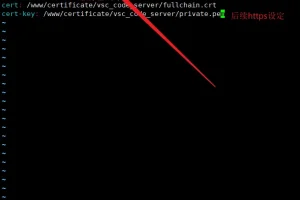前言
当今社会,数据信息量越来越庞大,个人电脑的本地磁盘很难装下海量数据。云对象存储作为一种可扩展的存储方式,扩充了个人电脑的存储能力,便于我们存取更海量的数据。
一、关于对象存储
对象存储是面向对象/文件的、海量的互联网存储,它也可以直接被称为“云存储”。对象存储一般用作存储网站、移动app等的静态内容(视频、图片、文件、软件安装包等等)。
网上有很多关于网站、app如何使用对象存储的案例,在此不再赘述。此次主要介绍个人如何更便捷的使用对象存储,以扩充我们个人电脑的存储容量。
本文以腾讯云对象存储COS为例,实现将对象存储挂载为本地磁盘。
二、挂载步骤
1.安装挂载工具
安装 winfsp 和 rclone
按步骤默认安装,
i) 将压缩包解压到本地。
ii) 打开任意文件夹,并在左侧导航目录下找到此电脑,单击右键选择属性 > 高级系统设置 > 环境变量 > 系统变量 > Path,单击新建。在弹出的窗口中,填写 Rclone 解压后的路径(例如:E:\AutoRclone),单击确定。
iii) 打开 Windows 命令行窗口,输入rclone –version 命令,按 Enter,查看 Rclone 是否成功安装。
2.配置remote
执行cmd命令:rclone config,选择“New remote”,输入名称,本地磁盘将以此命名。
选择“ Amazon S3 Compliant Storage Providers including AWS, Alibaba, Ceph, Digital Ocean, Dreamhost, IBM COS, Lyve Cloud, Minio, RackCorp, SeaweedFS, and Tencent COS”
选择“S3 provider”中的“ Tencent Cloud Object Storage (COS)”
选择“ Enter AWS credentials in the next step.”,输入SecretId。 输入SecretKey。
选择对象存储所在地域,根据你的腾讯云COS所在地域选择。
选择本地映射磁盘的操作权限,选“1-默认权限”即可。
选择本地映射磁盘的存储类,选“1-默认存储类”即可。
“Edit advanced config?”无需配置,选“n-NO”即可。
选“y”确认并完成配置。
配置完成,可以看到刚刚配置成功的remote,选“q-Quit config”退出配置。
2.挂载对象存储
执行挂载命令,将对象存储挂载为本地磁盘(如下图)。
挂载命令格式:rclone mount [remote name]:/ [盘符]: –no-check-certificate –allow-other –allow-non-empty
示例:rclone mount otfiles:/ s: –no-check-certificate –allow-other –allow-non-empty
写在最后
至此,我们将对象存储挂载成了本地磁盘,成功扩充了个人电脑的存储容量。
————————————————
版权声明:本文为博主原创文章,遵循 CC 4.0 BY 版权协议,转载请附上原文出处链接和本声明。
原文链接:https://blog.csdn.net/verkand1/article/details/124490338